Tipstips
備忘録として、主にパソコン関係のTipsを記載して行きます。
| 新着情報 |
| ①UiPath、メモ ②Office365、Excel:VBAで画面更新がチラツク時の対策 ③Office365、Excel:勝手に手動計算になる原因 ④Office365、Excel:フィルターで3つ以上の条件にする方法 ⑤Office365、Excel:シート同士の違いを見つける方法 |
Word2010、印刷サイズが指定通りにならない時の対処方法
Word2010は、色々な機能が使えるワープロソフトです。文書を書くには、ワープロソフトを使うのが
一番効率的です。動作も軽く、文字の修正が容易にできます。
しかし、特定のファイルを印刷する時、印刷サイズが指定通りにならない現象が発生しました。
使用したパソコンは、下記のソフトを使用していました。
OS : Windows10(64bit)バージョン1709(OSビルド 16299.248)
ワープロソフト : Word2010(32bit)
以下、Word2010、印刷サイズが指定通りにならない時の対処方法を記載して行きます。
(項目1)
・特定のファイルを印刷する時、印刷サイズが指定通りにならない現象が発生しました。
・具体的には、A4サイズを指定していた所、B4サイズで印刷されました。
(項目2)
・インターネットで色々と調べた所、「用紙トレイの設定が間違っている」との情報を得ました。
・ページレイアウト → ページ設定 → 用紙 → 用紙トレイを確認した所、下記の様に「後トレイ」に
なっていました。
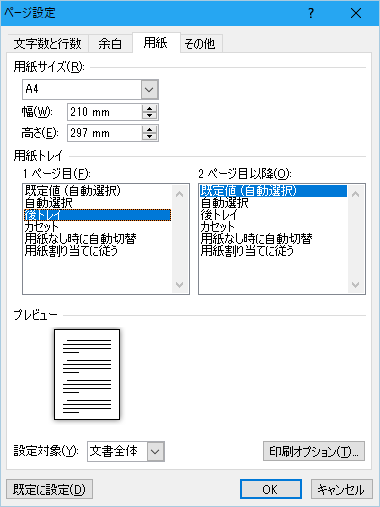
(項目3)
・そこで、下図の様に用紙トレイの設定を「後トレイ」→「既定値(自動選択)」に変更しました。
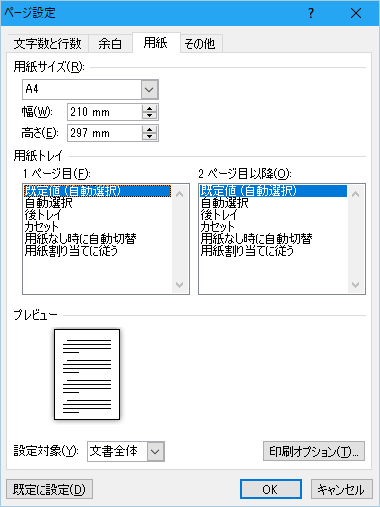
・すると、指定通りA4サイズでの印刷が可能となりました。
(項目4)
・以上で、Word2010、印刷サイズが指定通りにならない時の対処方法は終了です。
エクセル将棋館
日本国
地方都市
スポンサード リンク